Ce que vous devez savoir sur les snaps sur Ubuntu 20.04
Publié: 2022-01-29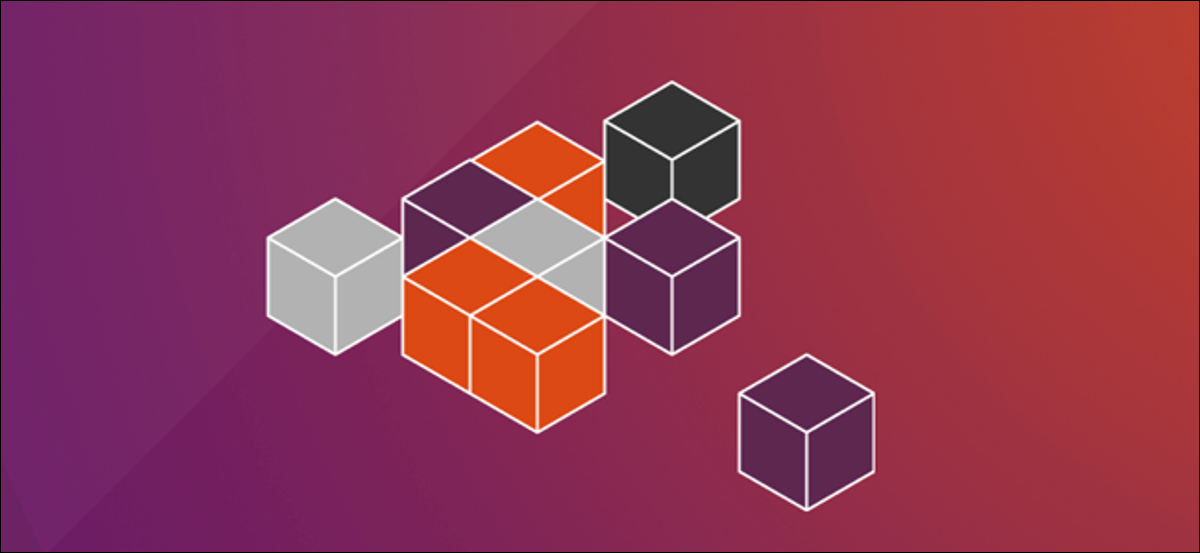
Ubuntu 20.04 Focal Fossa est une version fantastique qui a été largement saluée. Cependant, la décision de modifier le Software Center pour installer des applications basées sur des snaps est controversée. Nous vous expliquerons ce que cela signifie pour vous.
Qu'est-ce qu'un paquet Snap sous Linux ?
"Snap" fait référence à la fois à la commande snap et à un fichier d'installation snap. Un composant logiciel enfichable regroupe une application et toutes ses dépendances dans un seul fichier compressé. Les dépendants peuvent être des fichiers de bibliothèque, des serveurs Web ou de base de données, ou tout autre élément dont une application doit disposer pour se lancer et s'exécuter.
L'avantage des snaps est qu'ils simplifient les installations car ils évitent le chagrin de l'enfer de la dépendance. C'est ce qui se produit lorsqu'une nouvelle application ne peut pas s'exécuter soit parce qu'une ressource requise n'est pas disponible, soit parce qu'il s'agit d'une mauvaise version, soit parce que son installation écrase les fichiers requis par les applications existantes afin qu'elles ne puissent pas s'exécuter.
Vous pouvez vous attendre à ce qu'un composant logiciel enfichable soit décompressé et les fichiers extraits au moment de l'installation. Cependant, c'est au moment de l'exécution que le fichier snap est monté sur un périphérique de boucle de bloc. Cela permet d'accéder au système de fichiers SquashFS interne du fichier.
L'application est exécutée de manière encapsulée et isolée, de sorte que ses fichiers ne peuvent pas interférer avec ceux de votre ordinateur. Vous pouvez même installer plusieurs versions de la même application, et elles ne se polliniseront pas ou ne se battront pas entre elles.
L'inconvénient est que les fichiers d'installation sont plus volumineux que les fichiers traditionnels du gestionnaire de paquets Debian (DEB). Ils utilisent également plus d'espace disque dur. Avec les snaps, chaque application qui a besoin d'une ressource particulière installe sa propre copie. Ce n'est pas l'utilisation la plus efficace de l'espace disque. Bien que les disques durs deviennent de plus en plus gros et moins chers, les traditionalistes rechignent toujours à l'extravagance de chaque application fonctionnant dans son propre mini-conteneur. Le lancement des applications est également plus lent.
Les clichés ont également été critiqués pour ne pas suivre le thème du bureau et leurs mises à jour automatiques. Certaines personnes se méfient également car les snaps ne sont pas forcément réalisés par les auteurs du logiciel. Par conséquent, ils ne les considèrent pas comme 100 % "officiels".
Ainsi, avec Focal Fossa, Canonical a remplacé l'application Ubuntu Software par une version qui installe les snaps par défaut. Qu'est-ce que cela signifie pour toi?
CONNEXION: Quoi de neuf dans Ubuntu 20.04 LTS "Focal Fossa"
Le centre de logiciels Ubuntu
Nous pouvons utiliser la commande df pour lister les systèmes de fichiers SquashFS montés sur votre ordinateur. Nous utiliserons l'option -t (type) pour limiter la sortie aux systèmes de fichiers qui nous intéressent :
df -t squashfs
Nous utilisons ensuite la commande snap list pour lister les snaps qui sont installés :
liste instantanée
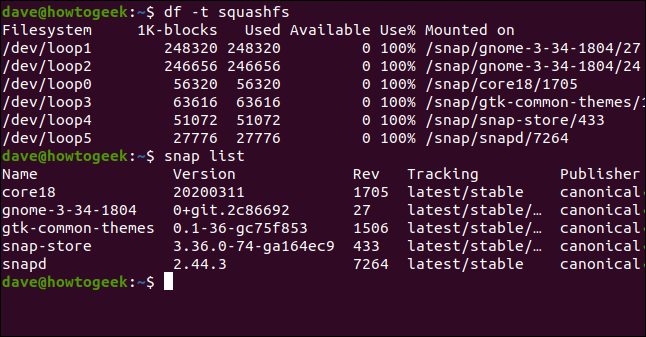
Il existe deux snaps liés au bureau GNOME, deux liés à la fonctionnalité snap de base, un pour les thèmes GTK et un pour le snap store. Bien sûr, l'application snap-store est également un jeu d'enfant.
Voici le problème : si vous exécutez la commande snap-store dans une fenêtre de terminal, l'application lancée est le logiciel Ubuntu.
Bien sûr, vous exécuterez généralement l'application Ubuntu Software en cliquant sur son icône. Nous la lançons depuis la ligne de commande pour démontrer que sous la surface, c'est maintenant l'application snap-store :
snap-store
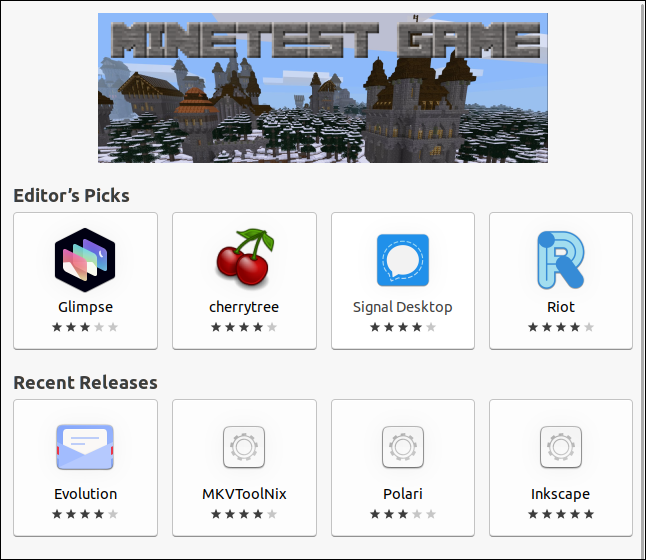
L'application Ubuntu Software ressemble exactement à ce à quoi vous vous attendiez. Vous pouvez rechercher tous les mêmes logiciels que vous pouviez auparavant.
Cherchons et installons l'application "sqlitebrowser". L'écran des résultats affiche les détails de l'application et une capture d'écran. Sélectionnez « Installer » pour installer le logiciel.
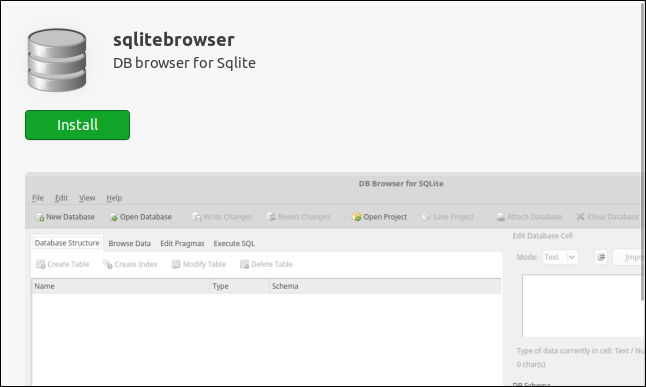
Si vous ne le saviez pas, vous ne soupçonneriez pas les changements sous le capot. Faites défiler vers le bas et vous verrez de nouvelles informations spécifiques aux snaps.
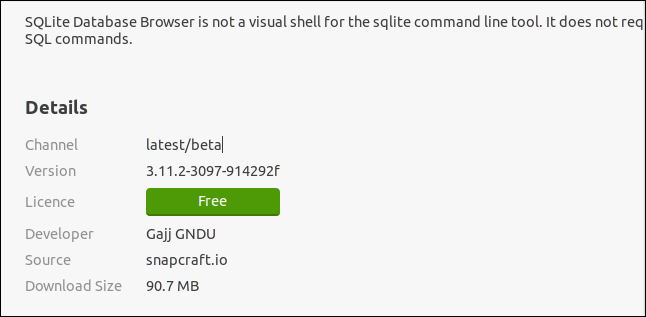
La liste "Détails" fournit les informations suivantes :
- Canal : Le canal à partir duquel l'installation tirera l'application.
- Version : La version du logiciel.
- Licence : Le type de licence.
- Développeur : La personne qui a créé le snap, ou les personnes qui ont écrit l'application.
- Source : La source à partir de laquelle le snap sera téléchargé (snapcraft.io est le snap store Snapcraft de Canonical).
- Taille de téléchargement : La taille du fichier snap.
Le canal peut être l'un des suivants :

- Stable : La valeur par défaut, qui contient les packages les plus stables et les plus fiables.
- Candidat : Ce canal est moins stable, mais très proche car il contient des logiciels de niveau candidat.
- Bêta : Cette chaîne est de qualité fin de cycle de développement, mais sa stabilité n'est pas garantie.
- Edge : Pour les testeurs débutants et les curieux. Vous ne devriez pas utiliser ce canal pour quoi que ce soit d'important.
Une fois l'installation terminée, nous pouvons à nouveau vérifier la liste des snaps installés :
liste instantanée
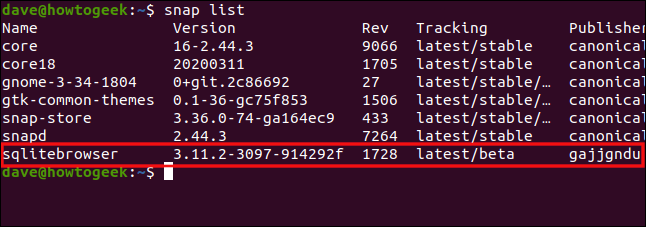
La nouvelle entrée est répertoriée en bas. Lançons le programme :
navigateur sqlite
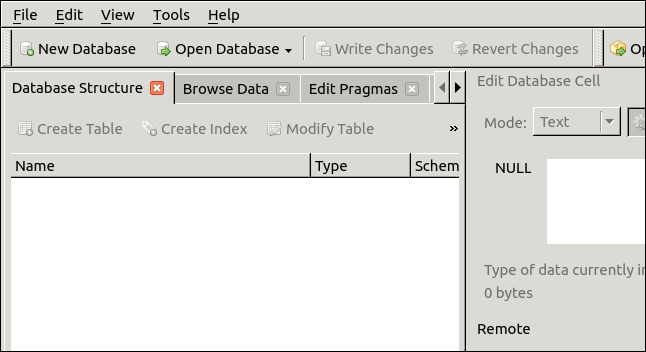
Tout sur l'application fonctionne très bien, même si l'interface semble datée. Les éléments d'interface sculptés en pseudo-3D vous rappelleront les interfaces graphiques d'antan. Ce n'est pas commun à tous les clichés, mais c'est frappant dans cet exemple.
CONNEXION: Comment travailler avec des packages Snap sous Linux
Installation à partir de la ligne de commande
Rien n'a changé lors de l'installation d'applications à partir de la ligne de commande. Vous avez toujours accès à l'outil de ligne de commande snap , vous pouvez donc installer et désinstaller des snaps dans une fenêtre de terminal. La commande d'installation apt-get et apt , le wrapper apt-get, sont toujours là aussi.
Installons la même application depuis la ligne de commande. Parce que la version que nous avons installée ci-dessus est un jeu d'enfant, elles ne s'affecteront en aucune façon :
sudo apt-get install sqlitebrowser

Laissez l'installation se terminer. Appuyez sur la touche Super et tapez "sqlitebrowser". Après avoir tapé quelques caractères, vous verrez deux versions du programme sur votre ordinateur.
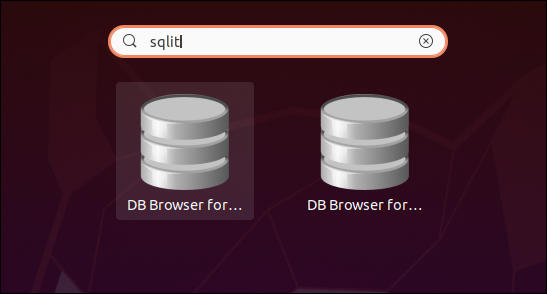
Tirez-les tous les deux.
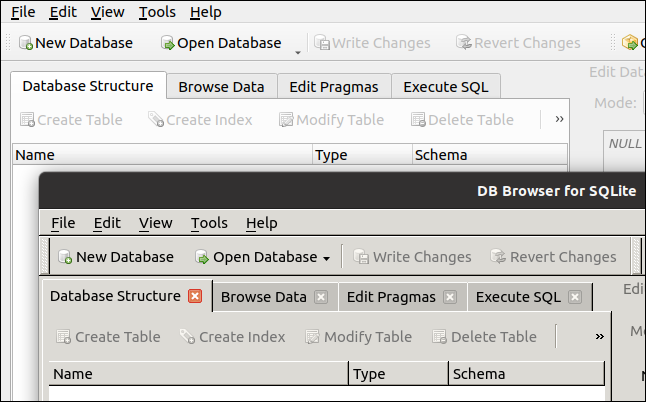
Comme vous pouvez le voir, nous avons deux versions différentes installées et fonctionnant en même temps.
La version à l'arrière de l'image est celle que nous avons installée depuis la ligne de commande, et la version devant est celle du snap :
- La version
apt-getest la version 3.11.2. - La version
snapest 3.11.99.
Malgré les apparences, la version en ligne de commande est la plus ancienne. Quoi qu'il en soit, il va de soi que les deux versions coexistent et fonctionnent très bien ensemble. Ainsi, les snaps font ce qu'ils sont censés faire avec la séparation des différentes versions de la même application.
De plus, l'installation d'applications à partir de la ligne de commande avec apt ou apt-get est la même qu'elle l'a toujours été et n'est pas du tout affectée par les snaps.
Lequel devriez-vous utiliser ?
Vous souciez-vous au moins du type d'application que vous utilisez ? Sinon, allez avec des boutons-pression.
Si l'un des éléments suivants est un facteur décisif (ou plusieurs d'entre eux s'ajoutent à un seul), évitez l'application Ubuntu Software et installez vos applications de manière traditionnelle :
- Les snaps sont plus lents à charger. Cela sera plus visible sur le matériel ancien.
- Les snaps occupent plus d'espace sur le disque dur.
- Les snaps sont mis à jour automatiquement.
- Les snaps peuvent ne pas correspondre à vos thèmes installés.
- Les clichés ne sont pas toujours "officiels". Ils sont souvent construits par des bénévoles bien intentionnés.
Si votre ordinateur est raisonnablement moderne, la différence de vitesse entre le lancement d'un composant logiciel enfichable ou d'une application régulière ne sera pas énorme. La plus grande pénalité de temps que nous avons remarquée était lors de l'installation. Les clichés ont pris beaucoup plus de temps à télécharger. Une fois les fichiers téléchargés, l'installation a été assez rapide. Le téléchargement est une tâche ponctuelle, donc ce n'est pas quelque chose que vous devrez gérer quotidiennement.
Même si vous pensez que les clichés sont l'avenir et que vous êtes prêt à les adopter de tout cœur, vous ne pouvez pas vous lancer avec eux. Certaines applications ne sont pas disponibles sous forme de composant logiciel enfichable. Dans ces cas, vous devrez toujours les installer à partir de la ligne de commande.
De toute évidence, Canonical cloue ses couleurs au mât avec ce mouvement. En ce qui concerne les développeurs d'Ubuntu, les snaps sont là pour rester. Comme toujours, vous pouvez les utiliser, les ignorer ou avoir un système hybride qui mélange et associe les snaps et les installations traditionnelles basées sur DEB.
